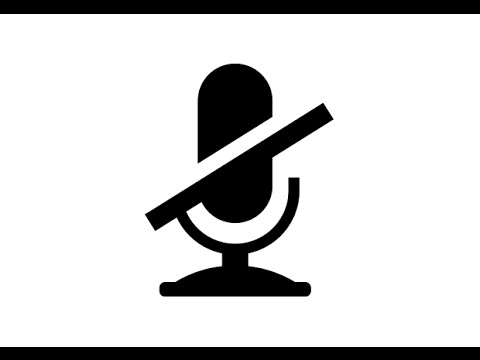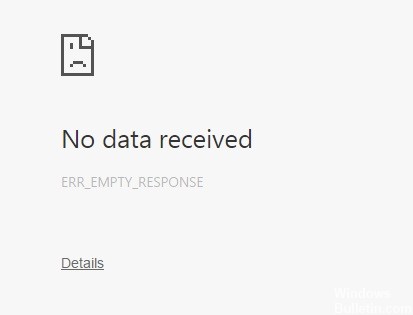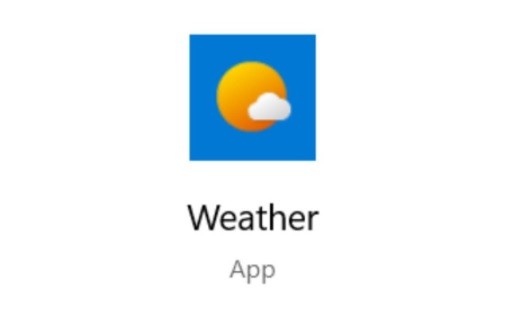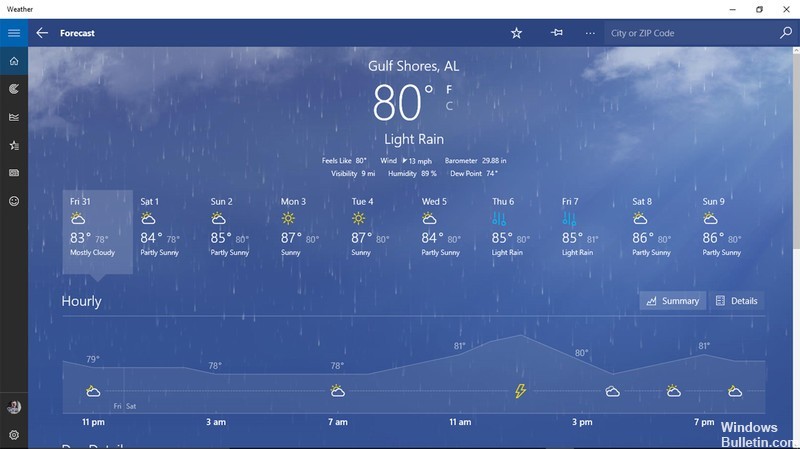Як відремонтувати фільтри YouTube, які не працюють

Користувачі YouTube повідомляють, що фільтри YouTube не працюють. Це сталося в усьому світі. Під час пошуку запиту та встановлення фільтра дати завантаження на останню годину чи день відображалися результати днів, тижнів чи місяців тому. Це вплинуло як на мобільні додатки, так і на YouTube в Інтернеті і, звісно, викликало багато скарг.
Це поширена проблема, яка стосується багатьох користувачів і заважає їм правильно сортувати відео. Читайте далі, щоб дізнатися, як вирішити цю проблему.
Чому фільтри YouTube не працюють?

- Проблема зазвичай виникає, коли менеджери YouTube видаляють графічний або незаконний вміст із сайту. Щоб глядачі не бачили ці відео, вони зазвичай вимикають функцію фільтрації YouTube. Як наслідок, інструмент фільтрації, здається, не працює.
- Через великий обсяг кешу й даних YouTube додаток YouTube може працювати неправильно. Якщо ви користуєтеся настільним комп’ютером, кеш-пам’ять веб-переглядача може призвести до збою пошуку на YouTube.
Як виправити помилку «Фільтри YouTube не працюють»?
Очистіть кеш і файли cookie

- Відкрийте браузер Google Chrome на комп’ютері.
- Натисніть кнопку меню (три крапки) у верхньому правому куті вікна.
- Перейдіть до «Інші інструменти» та виберіть «Очистити дані перегляду».
- На вкладці «Основне» вкажіть період часу. Щоб очистити все спочатку, виберіть «Усі періоди.
- Установіть прапорці «Файли cookie та інші дані сайту» та «Кешовані зображення та файли.
- Нарешті, натисніть «Очистити дані», щоб видалити всі кеші та файли cookie.
Використання інструмента фільтрації від Google
- Просто введіть те, що ви шукаєте, у рядок пошуку та додайте site:youtube.com.
- Потім натисніть «Відео» у верхній панелі.
- Натисніть на опцію «Інструменти», після чого з’являться фільтри.
- Тут ви можете спробувати опцію фільтра ще раз і сподіватися, що помилка «Фільтр YouTube не працює» тепер зникне.
Вимкнути режим обмеження
- Перейдіть на YouTube.
- Натисніть на значок свого профілю у верхньому правому куті.
- Потім натисніть «Режим обмеженого доступу» і переконайтеся, що його вимкнено.
Перевстановіть програму YouTube
- Відкрийте меню, натиснувши на три точки у верхньому правому куті.
- Натисніть на «Налаштування». Потім натисніть «Додаткові налаштування».
- У розділі «Скинути та очистити» натисніть «Скинути до початкових налаштувань за замовчуванням».
- Потім натисніть «Скинути налаштування».
= & 0 = &




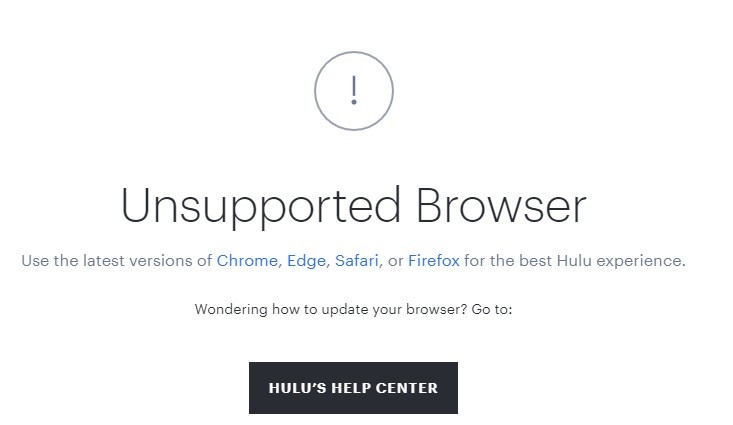
 = & 0 = &
= & 0 = &